1、如下库存表,为了保证库存数量充足,当“库存”数量低于80时显示黄色,低于50时显示红色。

2、选中“库存”列中的单元格,这里根据表的实际情况选择E3:E11。
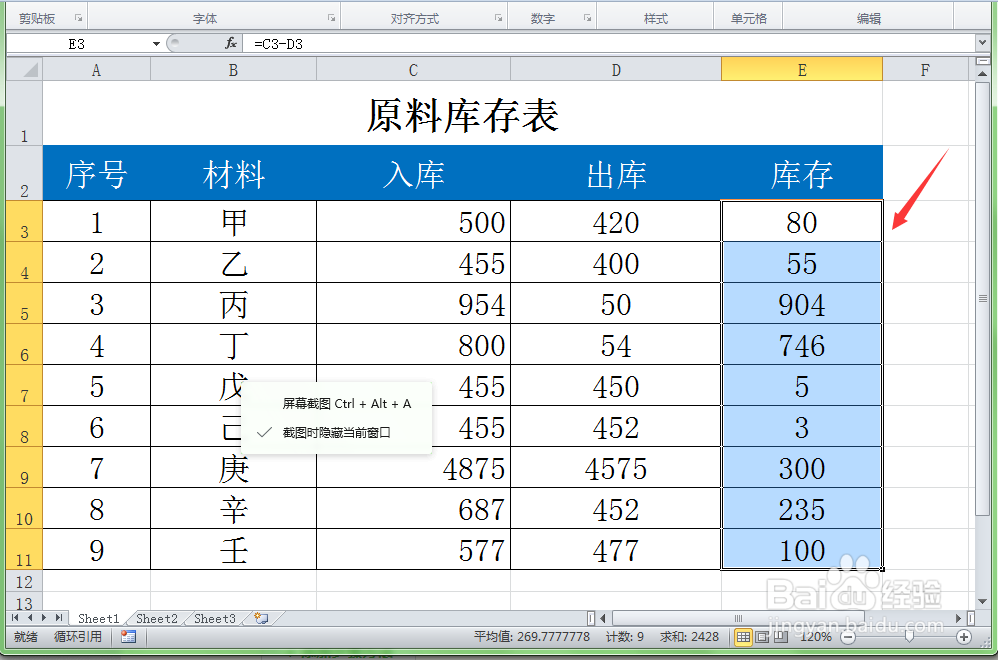
3、单击“开始”菜单项目,选择工具栏中的“条件格式”按钮,在弹出的子菜单中选择“管理规则”。

4、在弹出的“条件规则管理器”对话框中,选择“新建规则”按钮。

5、在弹出的“新建格式规则"对话框中选择“只为包含以下内容的单元格设置格式”亿姣灵秀类型,在编辑规则说明中选择“小于或等于”。

6、在编辑规则说明中的“小于或等于”后面文本框中输入“80”。然后单击“格式”按钮设置单元格的颜色。

7、在弹出的“设置单元格格式”对话框中选择“填充”选项卡,在背景色中选择黄色后确定。

8、此时回到“新建格式规则”对话框,在此对话框的预览窗口中可以看到当单元格满足这一条件后填充颜色的效果。单击确定让效果生效。

9、又回到“条件格式规则管理器”中,在规则列表中已经添加上了刚才设置的条件格式。再次单击“新建规则”按钮,我们将添加第二规则。

10、会再次弹出“新建格式规则”对话框,在此还是选择“只为包含以下内容的单元格设置格式”类型,在编辑规则说明中选择“小于或等于”,值设置为“50”,然后单击“格式”按钮。

11、又会再次弹出“设置单元格格式”对话框,这里我们将库存量小于或等于50的单元格填充红色,以起到警示的作用,所以选择红色后确定。

12、在“条件格式规则管理器”中就添加上了两条规则。单击确定按钮让规则生效。

13、现在我们可以看到,在库存列的单元格中,当“库存”数量低于80时显示黄色,低于50时显示红色。
